iCloud ist eine großartige Möglichkeit, alle Ihre Geräte miteinander zu synchronisieren. Aber doppelte und ähnliche Dateien aller Art verschwenden nur wertvollen Speicherplatz in der Cloud. Und dann bekommen Sie nicht alles, wofür Sie bezahlen.
Bilder werden wahrscheinlich am häufigsten kopiert. Egal, ob es sich tatsächlich um duplizierte Fotos, verschiedene Versionen desselben Bildes, das Sie bearbeitet haben, oder einfach nur um ähnliche Bilder handelt, die Sie aufgenommen und den Winkel geringfügig geändert haben. Und ehe Sie sich versehen, geht Ihnen der iCloud-Speicher aus und Sie werden aufgefordert, ein Upgrade durchzuführen.
Aber keine Sorge. In diesem Artikel erfahren Sie, wie Sie mehrere Bilder aus iCloud löschen und mehr Speicherplatz freigeben.
Hast Du gewusst?
Es gibt Apps zur Suche nach doppelten Dateien, die nicht nur nach exakten Duplikaten, sondern auch nach ähnlich aussehenden Bildern auf Ihrem Computer suchen können. Gemini 2 ist einer dieser doppelten Dateisucher und scannt mit nur wenigen Klicks Ihre Fotobibliothek und entfernt die Bilder, die nur Platz verschwenden.
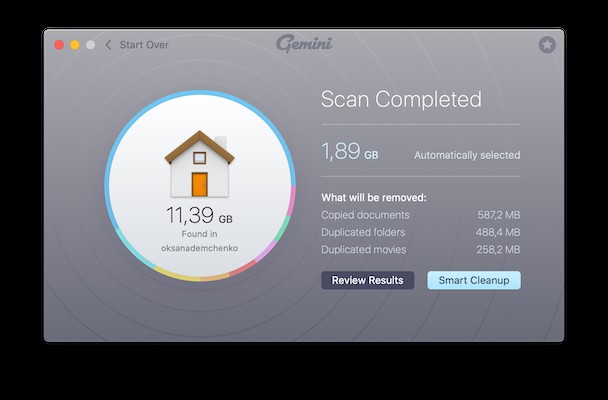
Warum hast du doppelte Fotos in iCloud?
Es ist wichtig zu beachten, dass nur weil Sie Bilder an mehreren Stellen in Ihrer Fotos-App sehen, dies nicht unbedingt bedeutet, dass sie dupliziert sind. Wenn sich ein Bild in zwei Alben und in „Alle Fotos“ befindet, befindet es sich nur an einem Ort und wird einfach in den Alben referenziert. Dasselbe gilt, wenn Sie Bilder in „Alle Fotos“ und „Mein Fotostream“ sehen.
Eines der frustrierenden Dinge bei iCloud Photos ist, dass es Ihnen nicht sagt, ob Sie versuchen, ein bereits importiertes Bild zu importieren. Stattdessen wird nur der Dateiname geändert und am Ende eine Zahl hinzugefügt.
So entfernen Sie doppelte Fotos aus iCloud
Leider hat iCloud keine einfache Möglichkeit, alle doppelten Bilder anzuzeigen. Aber zum Glück zeigt es Ihnen Ihre Bilder standardmäßig in chronologischer Reihenfolge. Theoretisch sollten Sie also in der Lage sein, durch Ihre iCloud-Fotos zu scrollen und die Duplikate zu erkennen, die nebeneinander liegen. Nachdem Sie die Duplikate manuell gefunden haben, zeigen Ihnen diese Schritte, wie Sie mehrere Bilder aus iCloud löschen:
- Öffnen Sie Ihren Browser und gehen Sie zu iCloud.com.
- Melden Sie sich mit Ihrem iCloud-Konto an.
- Klicken Sie auf Fotos.
- Wählen Sie die Bilder aus, die Sie löschen möchten, und klicken Sie auf den Papierkorb.
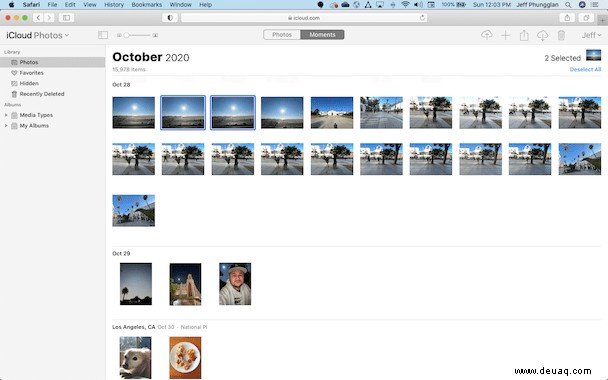
So entfernen Sie Duplikate der iCloud-Fotobibliothek auf dem Mac
Die gute Nachricht ist, dass Sie Zeit sparen und sich die Kopfschmerzen ersparen können, manuell nach Ihren iCloud Photo-Duplikaten zu suchen. Sie können die App Gemini 2 verwenden, um sie automatisch zu scannen und zu entfernen. Aber Gemini 2 kann nur Bilder scannen, die lokal auf Ihrem Mac gespeichert sind. Als erstes müssen Sie sicherstellen, dass Ihr Mac mit iCloud Photos synchronisiert wird.
Befolgen Sie diese Schritte, um iCloud-Fotos auf Ihrem Mac zu aktivieren:
- Öffnen Sie die Fotos-App.
- Klicken Sie auf Fotos> Einstellungen.
- Wählen Sie den iCloud-Tab.
- Aktiviere das Kästchen neben iCloud-Fotos.
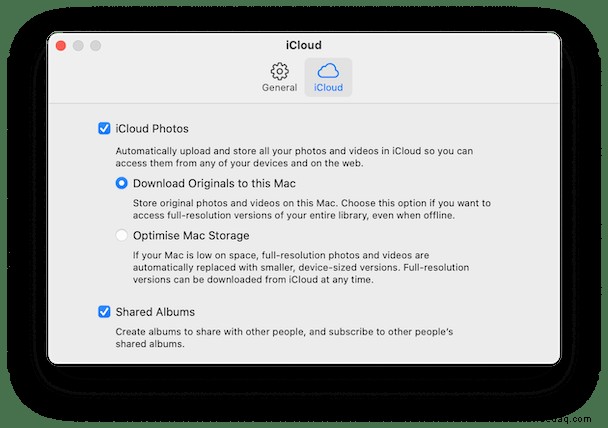
Je nachdem, wie groß Ihre Bibliothek ist, kann dies eine Weile dauern. Vielleicht möchten Sie das einrichten und es in etwa einer Stunde noch einmal überprüfen.
Nachdem Ihre Fotos mit Ihrem Mac synchronisiert wurden, gehen Sie wie folgt vor, um doppelte Bilder in iCloud mit Gemini 2 zu löschen:
- Laden Sie Gemini 2 herunter und öffnen Sie es.
- Klicken Sie auf +> Bilderordner> Nach Duplikaten suchen.
- Wählen Sie "Intelligente Bereinigung" oder "Ergebnisse überprüfen".
Wenn Gemini 2 mit dem Scannen Ihrer Fotobibliothek fertig ist, haben Sie die Wahl zwischen zwei Optionen. Smart Cleanup verwendet den Algorithmus von Gemini, um die beste Version Ihrer Fotos auszuwählen und den Rest zu löschen. So einfach ist das. Sie müssen nichts weiter tun.
Wenn Sie hingegen auf Ergebnisse überprüfen klicken, werden Ihre Bilder gruppiert, sodass Sie entscheiden können, welche Sie behalten oder löschen möchten. Dies ist wirklich hilfreich für Ihre ähnlich aussehenden Fotos. Diejenigen, bei denen der Winkel etwas anders ist oder vielleicht haben Sie Ihre Augen in einem und nicht in den anderen geschlossen. Und natürlich gibt es Fälle, in denen Sie vielleicht zwei oder drei Versionen eines ähnlichen Bildes behalten möchten.
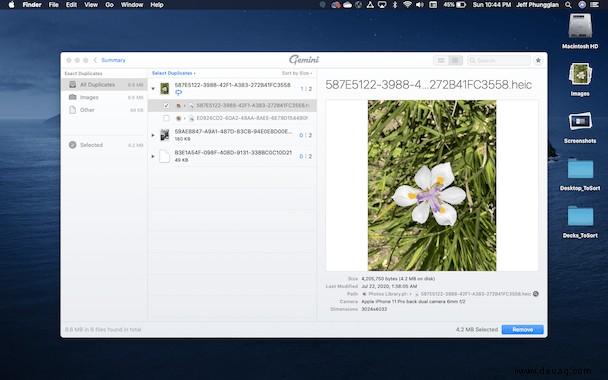
So laden Sie mehrere Bilder von iCloud herunter
Während Sie Ihre doppelten Fotos in iCloud bereinigen, finden Sie möglicherweise eine Handvoll, die Sie herunterladen und auf Ihrem Computer speichern möchten. Anstatt zu versuchen, die Bilder einzeln herunterzuladen, ist es am einfachsten, einige auf einmal herunterzuladen. Befolgen Sie diese Schritte, um alle gewünschten Bilder auf einmal herunterzuladen.
- Gehen Sie in Ihrem Browser zu iCloud.com.
- Melden Sie sich mit Ihrer Apple-ID an.
- Klicken Sie auf Fotos.
- Klicken Sie dann auf das erste Foto, das Sie speichern möchten, halten Sie die Umschalttaste gedrückt und klicken Sie auf das letzte Foto, das Sie speichern möchten.
- Wählen Sie die Download-Schaltfläche, die wie eine Wolke aussieht.
- Wählen Sie, ob Sie die unveränderten Originale oder die Bearbeitungen einbeziehen möchten.
- Klicken Sie auf Herunterladen.
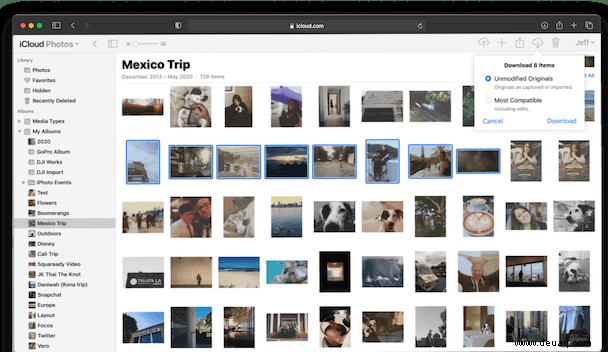
Speicherplatz fühlt sich immer wie eine Knappheit an, aber das gilt besonders, wenn es um Cloud-basierte Dienste wie iCloud geht. Wenn Sie für jedes Gigabyte bezahlen, ist es wichtig, nichts davon mit doppelten oder ähnlichen Fotos zu verschwenden. Glücklicherweise macht es Gemini 2 einfach und bequem, Ihre Bilder regelmäßig zu scannen und aufzuräumen.